[Windows 98/me에서의 파일 및 프린터 공유]
|
| 랜카드가 설치된 컴퓨터에서 내컴퓨터->제어판->네트워크를 실행하면 다음과 같은 화면을 볼 수 있습니다. |
|
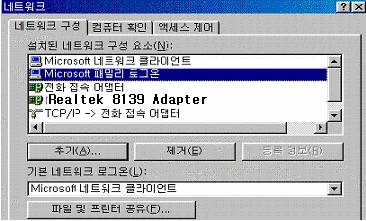 |
|
| 위와 화면은 WIN98에서 볼 수 있는 하나의 예에 불과하며 각자의 PC마다 다를 수 있습니다. 전화접속 어댑터가 설치 안 되어 있을 수도 있습니다. 관계 없습니다. Microsoft 패밀리 로그온을 지웁니다. Microsoft 네트워크 클라이언트만 놓아 두고 클라이언트는 모두 지웁니다. 그러면 다음과 같은 그림이 될겁니다. |
|
 |
|
<주의 사항>
WIN95에서는 TCP/IP 대신 NetBEUI와 IPX/SPX 호환 프로토콜이 기본으로 설치됩니다. 전화접속 어댑터(모뎀을 통한 인터넷 접속)가 설치되어 있지 않는 경우에는 다음과 같은 형태로 보여집니다.
|
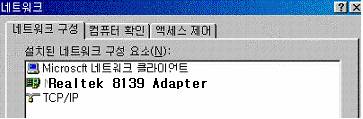 |
|
| 컴퓨터 확인 설정<?XML:NAMESPACE PREFIX = O /> |
다시 네트워크 화면에서 컴퓨터 확인 메뉴로 가서 컴퓨터 이름, 작업 그룹, 컴퓨터 설명을 적어줍니다.
<주의 사항>
두 컴퓨터의 컴퓨터 이름은 서로 달라야 합니다. 두 컴퓨터의 작업 그룹은 동일하게 맞춰 주십시오. |
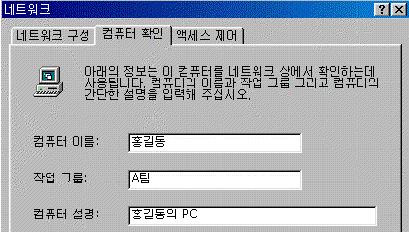 |
|
| 파일 및 프린터 공유 기능 추가 |
| 네트워크의 네트워크 구성화면으로 돌아와서 \'파일 및 프린터 공유\'버튼을 클릭하면 |
 |
| 아래와 같이 서브메뉴가 나타나고 개인 파일 공유와 개인 프린터 공유를 모두 선택합니다. |
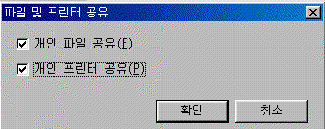 |
| 확인 버튼을 누르면 다음과 같은 네트워크는 다음과 같은 모습을 할 것입니다. |
 |
| 창에서 목록을 내려보면 |
 |
| 여기에서 IPX/SPX 호환 프로토콜 -> 전화 접속 어댑터는 쓸모없는 것이니 제거합니다. 그래서 |
 |
<주의 사항>
만일 NetBEUI를 설치하였으면 IPX/SPX호환 프로토콜 대신 NetBEUI가 화면에 보일 것입니다.. 네트워크 메뉴에서 확인 버튼을 눌러 설치를 완료합니다. 설치 완료 도중에 윈도우 CD-ROM을 요구하면 넣어주고 경로를 지정하여 주십시오. 컴퓨터를 다시 시작하십시오.
<특이한 경우>
Win95와 Win98간의 네트워크 연결을 하시는 경우 Win98에 NetBEUI를 추가하세요.그리고 NetBEUI ->전화접속 어댑터는 제거하시고
|
 |
|
| NetBEUI 등록정보에서 고급 |
|
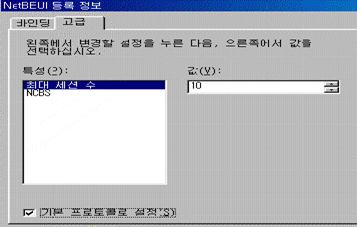 |
|
기본 프로토콜로 설정에 체크해 주세요. 모든 컴퓨터가 이렇게 되어 있어야 합니다. 이로서 네트워크 설치가 일단 끝났습니다.
다른 컴퓨터에 대해서도 같은 과정을 반복합니다. |
| 네트워크 로그온 |
|
| 컴퓨터를 다시 시작시키면 윈도우가 시작되면서 다음과 같은 네트워크 로그온 화면이 나타납니다. |
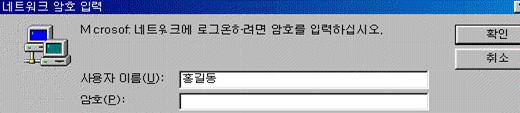 |
|
| 사용자 이름을 넣어 주시고 확인. 주의 사항 만일 위의 네트워크 로그온 화면이 나오지 않으면 네크워크 설치가 안되어 있는 것이니 다시 확인하여 설치하여야 합니다. |
|
| 네트워크 연결 확인 |
| 네크워크가 연결되었는지 보려면 윈도우 탐색기에서 바탕화면의 \' 네트워크 환경\'을 더블클릭합니다. |
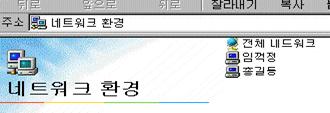 |
홍길동이라는 내 컴퓨터와 상대편 컴퓨터(임꺽정)이 보일 것 입니다. 만일 컴퓨터 이름들이 보이지 않으면 네트워크가 작동하지 않는 것입니다. 경우에 따라서는 부팅 직후에는 안 되는 수도 있으니 윈도우 탐색기의 보기 -> 새로고침을 이용하여 정보를 다시 봅니다. 그래도 보이지 않는 경우에는 네크워크 환경 아이콘을 오른쪽클릭하여 컴퓨터 찾기를 실행해 봅니다. 찾으려고 하는 상대편 컴퓨터의 이름앞에 \\를 붙여서 지금찾기를 실행하면
|
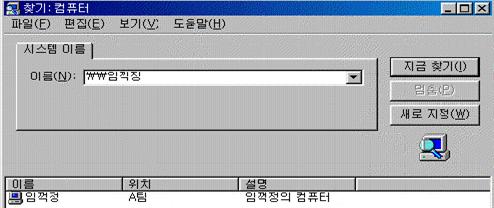 |
| 그래도 찾지 못하면 네트워크에 문제가 있는 것이므로 네트워크를 다시 확인해야 합니다. |
|
| 프린터 공유하기 |
|
| 프린터가 직접 연결되어 있는 컴퓨터에서 내 컴퓨터 -> 프린터 공유하고자 하는 프린터를 마우스의 오른쪽 버튼으로 클릭하여 공유를 선택한다. |
|
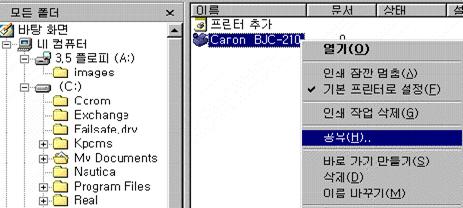 |
|
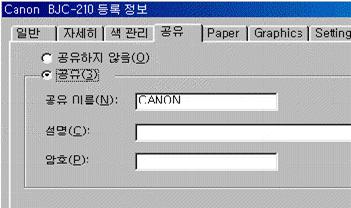 |
| 이와 같은 과정을 거치면 이 프린터를 다른 컴퓨터에서도 사용할 수 있게 됩니다. |
|
파일과 프린터 공유확인
|
| 윈도우 탐색기에서 확인하면 프린터가 공유되었음을 알 수 있습니다. 프린터 아이콘 아래에 손모양이 추가되어 있음을 확인하십시오. |
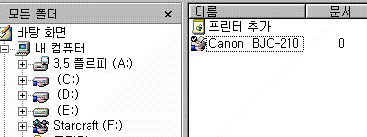 |
|
| 공유된 프린터 사용하기 |
|
프린터가 직접 연결되지 않은 컴퓨터에서 프린터 추가를 실행시키고 네트워크 프린터를 선택한 다음 찾아보기를 이용하여 설치할 프린터를 선택합니다.
|
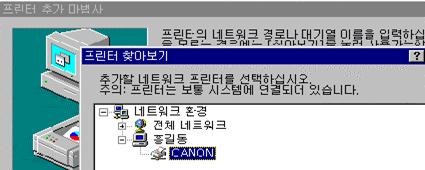 |
| 컴퓨터는 원본 프린터 파일을 원격지 컴퓨터에서 복사하여 설치합니다. 이제 프린터를 사용할 수 있습니다 |
